Dodawanie widoku (2012)
Autor : Rick Anderson
Uwaga
Zaktualizowana wersja tego samouczka jest dostępna tutaj, która używa ASP.NET MVC 5 i Visual Studio 2013. Jest ona bezpieczniejsza, znacznie prostsza do naśladowania i demonstruje więcej funkcji.
W tej sekcji zmodyfikujesz klasę HelloWorldController tak, aby używała plików szablonów do czystego hermetyzacji procesu generowania odpowiedzi HTML do klienta.
Utworzysz plik szablonu widoku przy użyciu aparatu widoku Razor wprowadzonego w ASP.NET MVC 3. Szablony widoków oparte na składni Razor mają rozszerzenie pliku cshtml i zapewniają elegancki sposób tworzenia danych wyjściowych HTML przy użyciu języka C#. Razor minimalizuje liczbę znaków i naciśnięć klawiszy wymaganych podczas pisania szablonu widoku i umożliwia szybki przepływ pracy kodowania płynnego.
Index Obecnie metoda zwraca ciąg z komunikatem zakodowanym w klasie kontrolera. Zmień metodę View , Index aby zwrócić obiekt, jak pokazano w poniższym kodzie:
public ActionResult Index()
{
return View();
}
W Index powyższej metodzie użyto szablonu widoku do wygenerowania odpowiedzi HTML na przeglądarkę. Metody kontrolera (znane również jako metody akcji), takie jak Index metoda powyżej, zazwyczaj zwracają actionResult (lub klasę pochodną ActionResult), a nie typy pierwotne, takie jak ciąg.
W projekcie dodaj szablon widoku, którego można użyć z Index metodą . Aby to zrobić, kliknij prawym przyciskiem myszy wewnątrz Index metody i kliknij polecenie Dodaj widok.
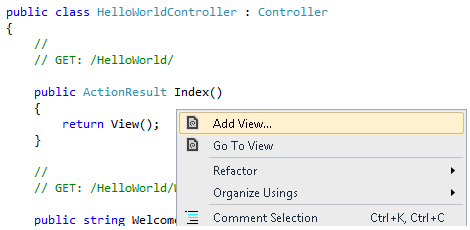
Zostanie wyświetlone okno dialogowe Dodawanie widoku . Pozostaw wartości domyślne w sposób, w jaki są, a następnie kliknij przycisk Dodaj :
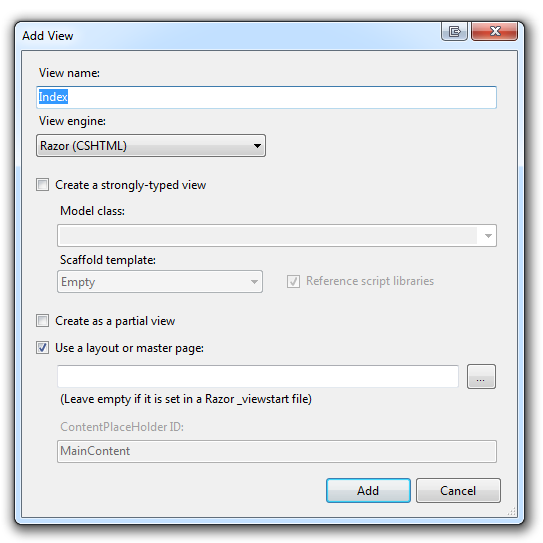
Zostanie utworzony folder MvcImage\Views\HelloWorld oraz plik MvcImage\Views\HelloWorld\Index.cshtml . Można je zobaczyć w Eksplorator rozwiązań:
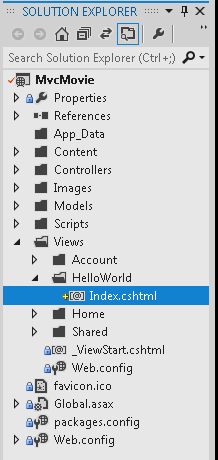
Poniżej przedstawiono utworzony plik Index.cshtml :
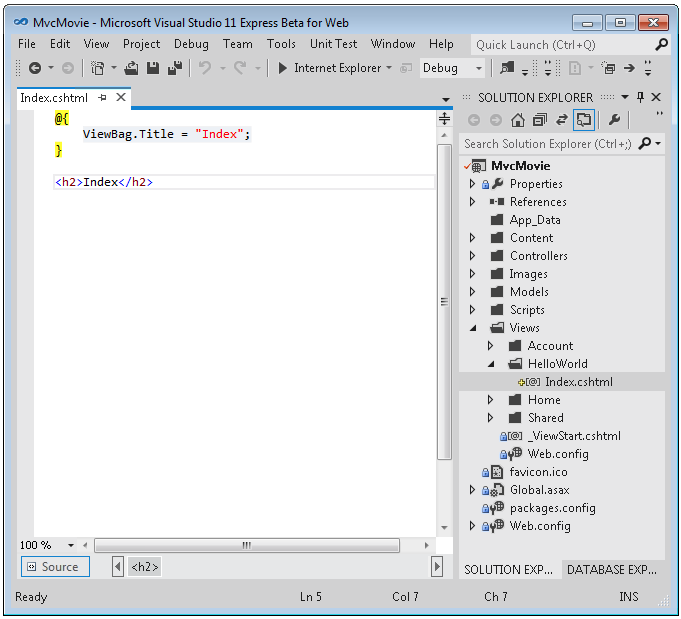
Dodaj następujący kod HTML pod tagiem <h2> .
<p>Hello from our View Template!</p>
Poniżej przedstawiono kompletny plik MvcImage\Views\HelloWorld\Index.cshtml .
@{
ViewBag.Title = "Index";
}
<h2>Index</h2>
<p>Hello from our View Template!</p>
Jeśli używasz programu Visual Studio 2012, w Eksploratorze rozwiązań kliknij prawym przyciskiem myszy plik Index.cshtml i wybierz polecenie Wyświetl w narzędziu Page Inspector.
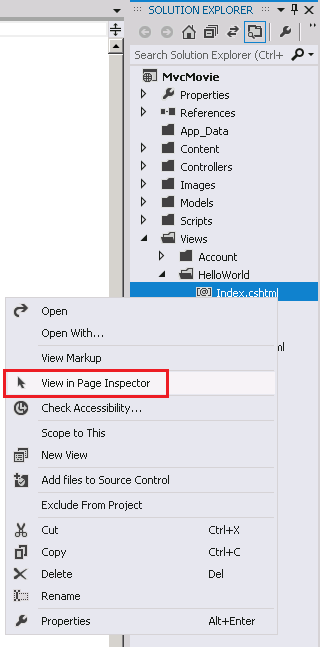
Samouczek Page Inspector zawiera więcej informacji na temat tego nowego narzędzia.
Możesz też uruchomić aplikację i przejść do HelloWorld kontrolera (http://localhost:xxxx/HelloWorld). Metoda Index w kontrolerze nie działała zbytnio. Po prostu uruchomiła instrukcję return View(), która określiła, że metoda powinna używać pliku szablonu widoku do renderowania odpowiedzi na przeglądarkę. Ponieważ nie określono jawnie nazwy pliku szablonu widoku do użycia, ASP.NET MVC domyślnie używa pliku widoku Index.cshtml w folderze \Views\HelloWorld . Na poniższej ilustracji przedstawiono ciąg "Hello from our View Template!" (Witaj z naszego szablonu widoku) zakodowany w widoku.
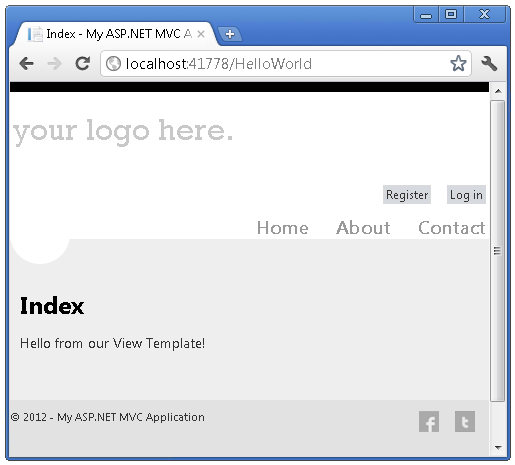
Wygląda całkiem dobrze. Zwróć jednak uwagę, że na pasku tytułu przeglądarki jest wyświetlany komunikat "Index My ASP.NET A" (Indeksuj mój ASP.NET A), a w górnej części strony znajduje się napis "Twoje logo". Poniżej linku "Logo tutaj" znajdują się linki rejestracji i logowania, a poniżej znajdują się linki do stron strona główna, informacje i kontakty. Zmieńmy niektóre z nich.
Zmienianie widoków i stron układu
Najpierw chcesz zmienić tytuł "logo tutaj". w górnej części strony. Ten tekst jest wspólny dla każdej strony. Jest on rzeczywiście implementowany tylko w jednym miejscu w projekcie, mimo że jest wyświetlany na każdej stronie w aplikacji. Przejdź do folderu /Views/Shared w Eksplorator rozwiązań i otwórz plik _Layout.cshtml. Ten plik jest nazywany stroną układu i jest to udostępniona "powłoka", która jest używana przez wszystkie inne strony.
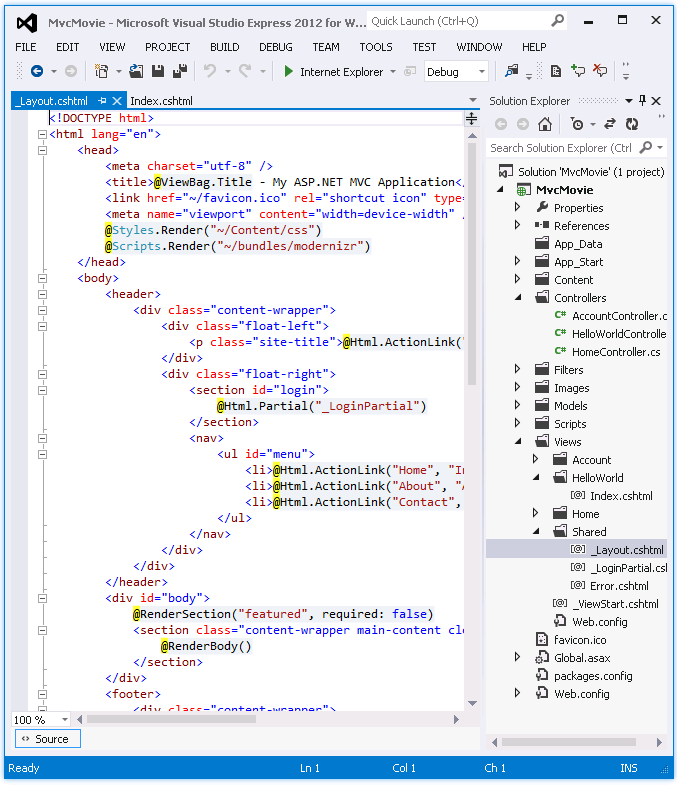
Szablony układów umożliwiają określenie układu kontenera HTML witryny w jednym miejscu, a następnie zastosowanie go na wielu stronach w witrynie. @RenderBody() Znajdź wiersz. RenderBody to symbol zastępczy, w którym są wyświetlane wszystkie tworzone strony specyficzne dla widoku, "opakowane" na stronie układu. Jeśli na przykład wybierzesz link Informacje, w metodzie RenderBody zostanie renderowany widok Views\Home\About.cshtml.
Zmień nagłówek tytułu witryny w szablonie układu z "logo tutaj" na "FILM MVC".
<div class="float-left">
<p class="site-title">@Html.ActionLink("MVC Movie", "Index", "Home")</p>
</div>
Zastąp zawartość elementu title następującym znacznikiem:
<title>@ViewBag.Title - Movie App</title>
Uruchom aplikację i zwróć uwagę, że teraz jest wyświetlany komunikat "MVC Movie". Kliknij link Informacje i zobaczysz, jak na tej stronie jest też wyświetlana strona "Film MVC". Udało nam się wprowadzić zmianę raz w szablonie układu i wszystkie strony w witrynie odzwierciedlają nowy tytuł.
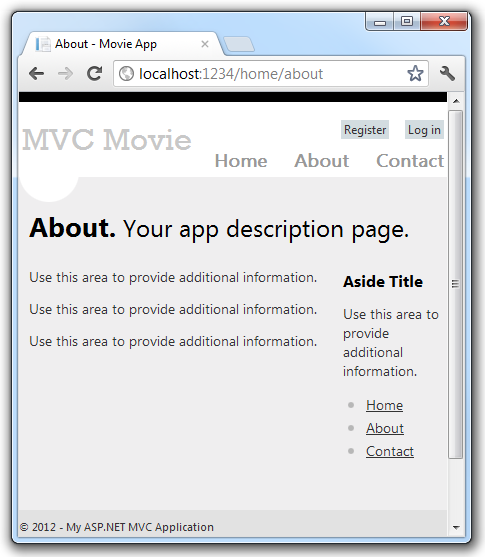
Teraz zmieńmy tytuł widoku Indeks.
Otwórz plik MvcImage\Views\HelloWorld\Index.cshtml. Istnieją dwa miejsca, w których należy wprowadzić zmianę: najpierw tekst wyświetlany w tytule przeglądarki, a następnie w nagłówku pomocniczym (elemecie <h2> ). Wprowadzisz je nieco inaczej, aby zobaczyć, który fragment kodu zmienia się w jakiej części aplikacji.
@{
ViewBag.Title = "Movie List";
}
<h2>My Movie List</h2>
<p>Hello from our View Template!</p>
Aby wskazać tytuł HTML do wyświetlenia, powyższy kod ustawia Title właściwość ViewBag obiektu (który znajduje się w szablonie widoku Index.cshtml ). Jeśli spojrzysz wstecz na kod źródłowy szablonu układu, zauważysz, że szablon używa tej wartości w elemecie w <title> ramach <head> sekcji kodu HTML, który zmodyfikowaliśmy wcześniej. Korzystając z tej ViewBag metody, można łatwo przekazać inne parametry między szablonem widoku a plikiem układu.
Uruchom aplikację i przejdź do adresu http://localhost:xx/HelloWorld. Zwróć uwagę, że tytuł przeglądarki, nagłówek podstawowy i nagłówki pomocnicze uległy zmianie. (Jeśli nie widzisz zmian w przeglądarce, może być wyświetlana buforowana zawartość. Naciśnij klawisze Ctrl+F5 w przeglądarce, aby wymusić załadowanie odpowiedzi z serwera). Tytuł przeglądarki jest tworzony z ViewBag.Title ustawionym szablonem widoku Index.cshtml i dodatkowym elementem "- Movie App" dodanym w pliku układu.
Zauważ również, że zawartość szablonu widoku Index.cshtml została scalona z szablonem widoku _Layout.cshtml i do przeglądarki została wysłana pojedyncza odpowiedź HTML. Szablony układów ułatwiają wprowadzanie zmian, które mają zastosowanie we wszystkich stronach w aplikacji.
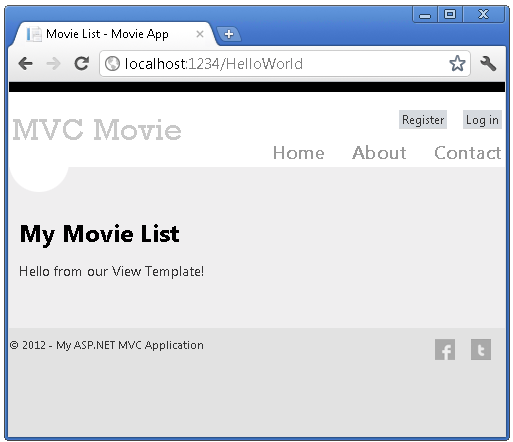
Nasz mały fragment "danych" (w tym przypadku komunikat "Hello from our View Template!" (Witaj z naszego szablonu widoku!" jest zakodowany w kodzie. Aplikacja MVC ma "V" (widok) i masz jeszcze "C" (kontroler), ale nie "M" (model). Wkrótce omówimy sposób tworzenia bazy danych i pobierania z niej danych modelu.
Przekazywanie danych z kontrolera do widoku
Zanim przejdziemy do bazy danych i omówimy modele, najpierw porozmawiajmy o przekazywaniu informacji z kontrolera do widoku. Klasy kontrolera są wywoływane w odpowiedzi na przychodzące żądanie adresu URL. Klasa kontrolera to miejsce, w którym piszesz kod, który obsługuje przychodzące żądania przeglądarki, pobiera dane z bazy danych i ostatecznie decyduje o typie odpowiedzi, która ma być wysyłana z powrotem do przeglądarki. Szablony widoków można następnie użyć z kontrolera do wygenerowania i sformatowania odpowiedzi HTML w przeglądarce.
Kontrolery są odpowiedzialne za dostarczanie danych lub obiektów wymaganych w celu renderowania odpowiedzi na przeglądarkę przez szablon widoku. Najlepsze rozwiązanie: szablon widoku nigdy nie powinien wykonywać logiki biznesowej ani bezpośrednio korzystać z bazy danych. Zamiast tego szablon widoku powinien działać tylko z danymi dostarczonymi przez kontroler. Utrzymanie tego "rozdzielenia problemów" pomaga zachować czytelność kodu, możliwość testowania i większą obsługę.
Welcome Obecnie metoda akcji w HelloWorldController klasie przyjmuje name parametr i numTimes , a następnie zwraca wartości bezpośrednio do przeglądarki. Zamiast tego kontroler renderuje tę odpowiedź jako ciąg, zmieńmy kontroler tak, aby zamiast tego używał szablonu widoku. Szablon widoku wygeneruje dynamiczną odpowiedź, co oznacza, że należy przekazać odpowiednie bity danych z kontrolera do widoku, aby wygenerować odpowiedź. W tym celu kontroler umieszcza dane dynamiczne (parametry), których potrzebuje szablon widoku w ViewBag obiekcie, do którego szablon widoku może uzyskiwać dostęp.
Wróć do pliku HelloWorldController.cs i zmień Welcome metodę , aby dodać Message wartość i NumTimes do ViewBag obiektu . ViewBag jest obiektem dynamicznym, co oznacza, że można umieścić w nim wszystko, co chcesz do niego; ViewBag obiekt nie ma zdefiniowanych właściwości, dopóki coś nie zostanie umieszczone w nim. System powiązania modelu MVC ASP.NET automatycznie mapuje nazwane parametry (name i numTimes) z ciągu zapytania na pasku adresu na parametry w metodzie. Pełny plik HelloWorldController.cs wygląda następująco:
using System.Web;
using System.Web.Mvc;
namespace MvcMovie.Controllers
{
public class HelloWorldController : Controller
{
public ActionResult Index()
{
return View();
}
public ActionResult Welcome(string name, int numTimes = 1)
{
ViewBag.Message = "Hello " + name;
ViewBag.NumTimes = numTimes;
return View();
}
}
}
ViewBag Teraz obiekt zawiera dane, które zostaną automatycznie przekazane do widoku.
Następnie potrzebujesz szablonu widoku powitalnego! W menu Kompilacja wybierz pozycję Kompiluj mvcPrzebierz, aby upewnić się, że projekt został skompilowany.
Następnie kliknij prawym przyciskiem myszy wewnątrz Welcome metody i kliknij polecenie Dodaj widok.
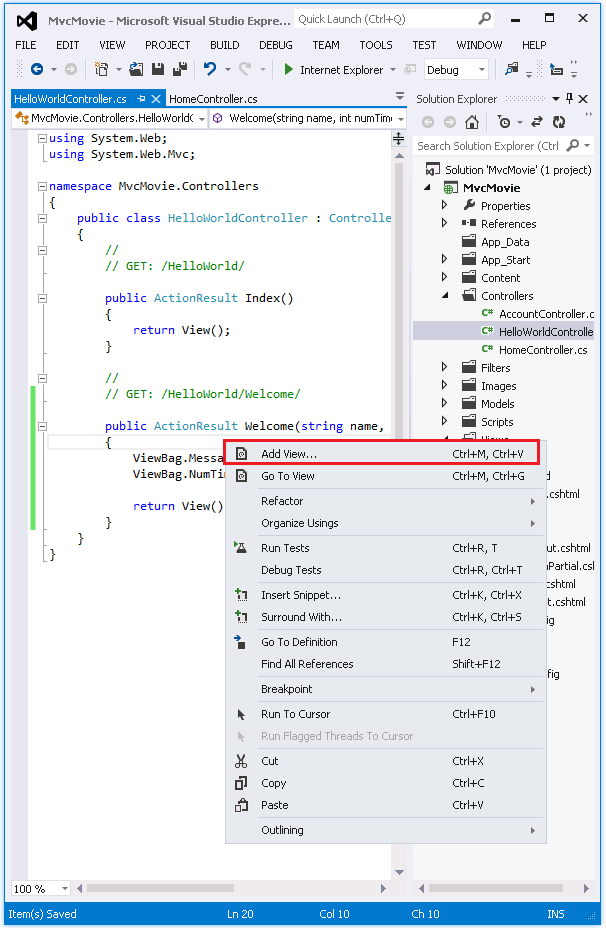
Oto jak wygląda okno dialogowe Dodawanie widoku :
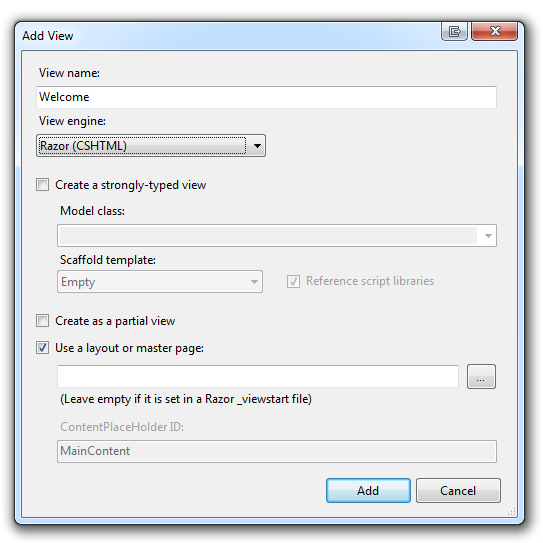
Kliknij przycisk Dodaj, a następnie dodaj następujący kod w elemecie <h2> w nowym pliku Welcome.cshtml . Utworzysz pętlę z komunikatem "Hello" tyle razy, ile użytkownik mówi, że powinien. Pełny plik Welcome.cshtml przedstawiono poniżej.
@{
ViewBag.Title = "Welcome";
}
<h2>Welcome</h2>
<ul>
@for (int i=0; i < ViewBag.NumTimes; i++) {
<li>@ViewBag.Message</li>
}
</ul>
Uruchom aplikację i przejdź do następującego adresu URL:
http://localhost:xx/HelloWorld/Welcome?name=Scott&numtimes=4
Teraz dane są pobierane z adresu URL i przekazywane do kontrolera przy użyciu powiązania modelu. Kontroler pakuje dane do ViewBag obiektu i przekazuje ten obiekt do widoku. Następnie widok wyświetla dane jako HTML dla użytkownika.
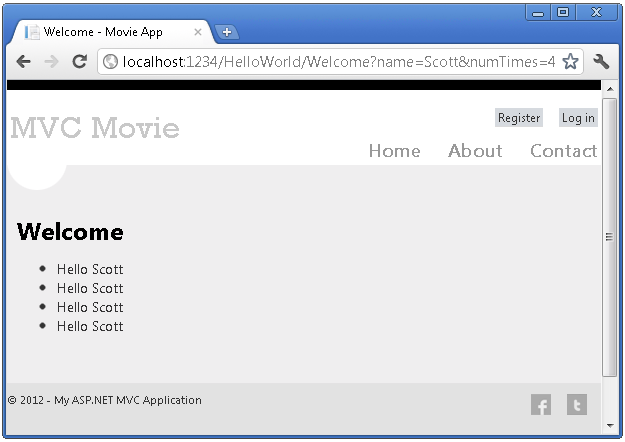
W powyższym przykładzie użyliśmy ViewBag obiektu do przekazywania danych z kontrolera do widoku. W tym ostatnim samouczku użyjemy modelu widoku do przekazywania danych z kontrolera do widoku. Podejście modelu widoku do przekazywania danych jest na ogół znacznie preferowane w porównaniu z podejściem do torby widokowej. Aby uzyskać więcej informacji, zobacz wpis w blogu Dynamiczne widoki silnie typizowane .
Cóż, to był rodzaj "M" dla modelu, ale nie rodzaj bazy danych. Weźmy zdobytą wiedzę i utwórzmy bazę danych filmów.